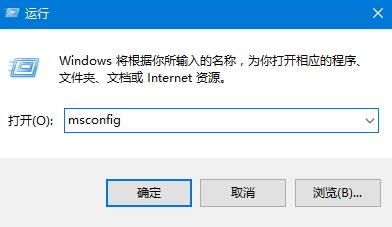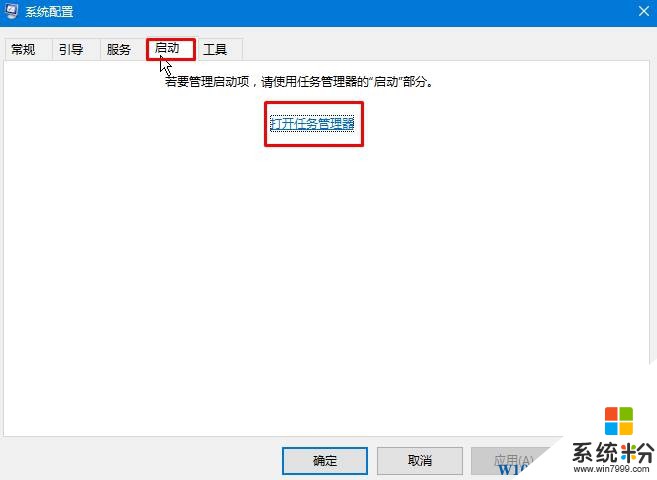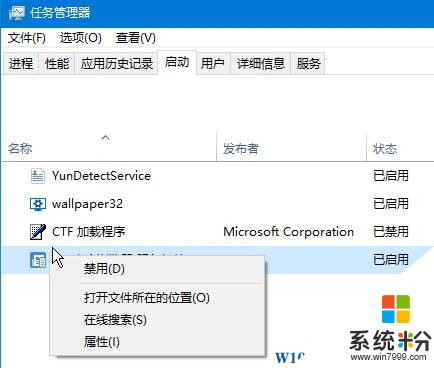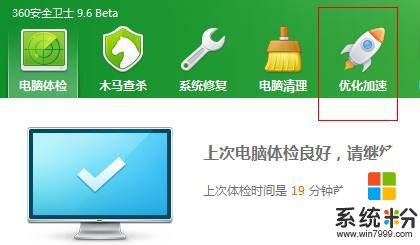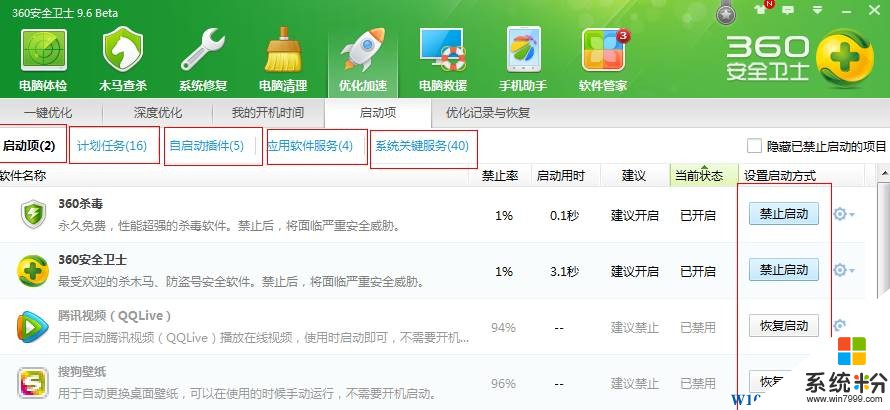win10怎麼關閉開機自動啟動的軟件?win10開機啟動項設置方法!
時間:2017-04-06 來源:互聯網 瀏覽量:
在Win10係統中有用戶反應開機的時候總會有許多軟件自動啟動的情況,該怎麼禁止這些軟件開機自動運行呢?許多軟件在安裝的時候默認勾選了開機自動啟動,但是我們可以通過本文中的操作方法來關閉這些開機自動運行的軟件!、
win10開機啟動軟件關閉方法一:
1、按下【Win鍵+R鍵】組合鍵呼出運行,輸入:點擊確定打開係統配置;
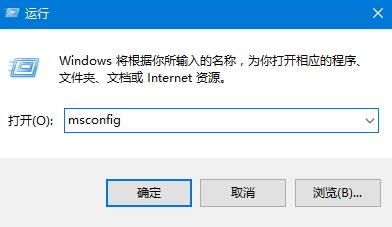
2、點擊【啟動】選卡,在下麵點擊【打開任務管理器】(如果是Win7係統,可以直接在“啟動”下麵將不需要開機啟動的程序的勾去掉即可);
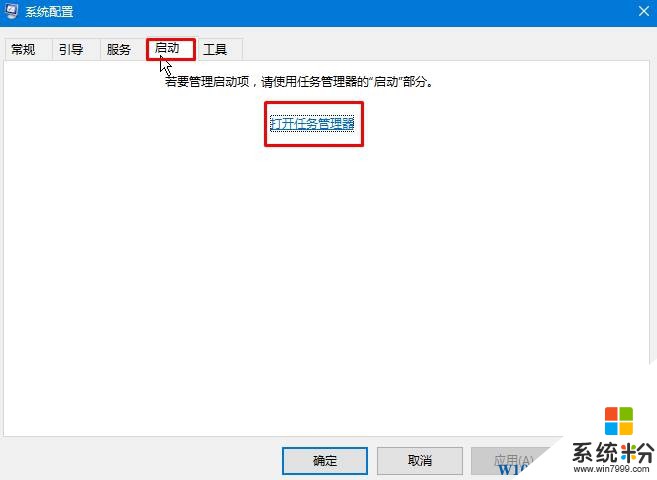
3、打開後,我們在框中將不需要開機啟動的程序上單擊右鍵,選擇【禁用】即可。
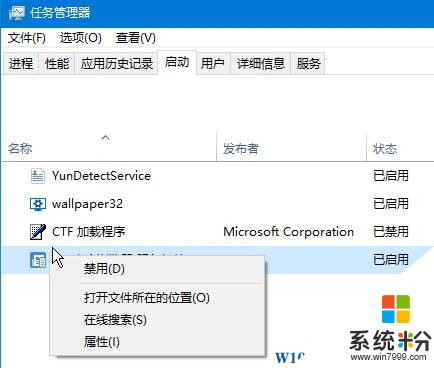
方法二:使用360安全衛士、QQ電腦管家等軟件
1、打開360安全衛士,點擊【優化加速】;
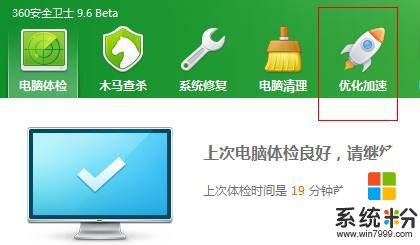
2、點擊【啟動項】,在下麵將不需要開機啟動的程序後麵點擊【禁止啟動】即可。
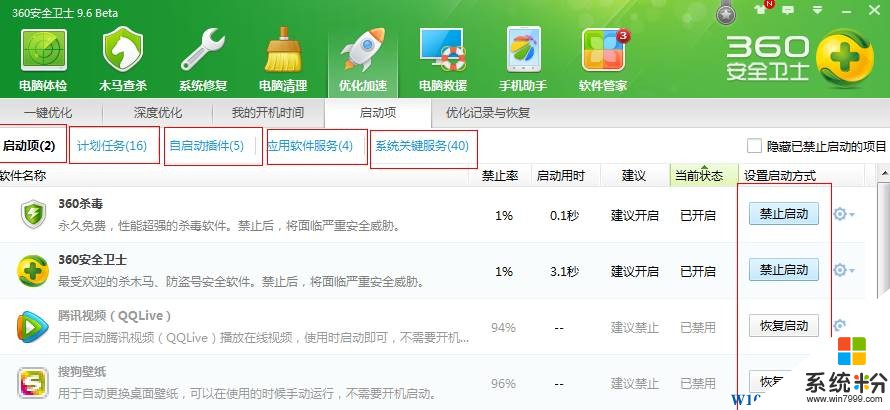
以上就是小編給大家分享的win10開機啟動項設置方法!